当前位置: 首页 > 桌面图标有严重的重影该如何解决?教你处理Win7旗舰版图标重影问题
桌面图标有严重的重影该如何解决?教你处理Win7旗舰版图标重影问题
电脑桌面图标突然出现重影,可是感觉不像是中毒啊。就这一点小毛病还想吓唬人嘛,不存在的,看小编我三下五除二解决好它。希望这篇文章能给有同样困惑的你,带来点解决的灵感。截图实际操作,步步为营,马上解除电脑故障遇到的痛点,希望能帮助到您。
方法如下:
1、在桌面“计算机”图标上右键点击,选择“属性”。
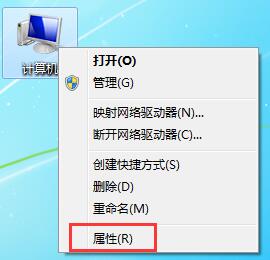
2、然后,在弹出的属性对话框中选择“高级系统设置”。
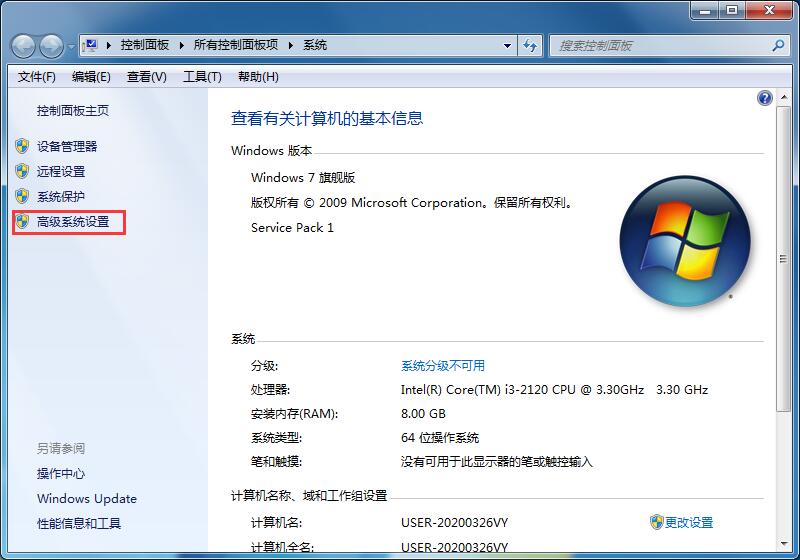
3、接着,在系统属性窗口中,选择“高级”选项卡,其实在上一步已经选择了“高级”选项卡了,无需再做这一步。直接点击“设置”。
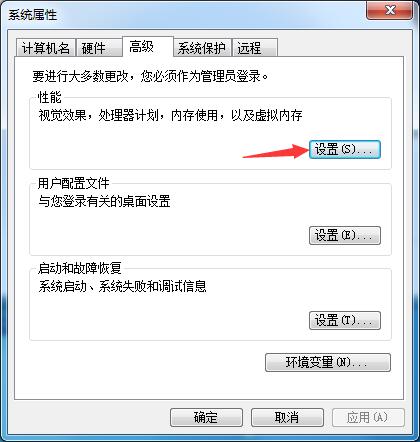
4、就到了最后一步也是最重要的一步了,点击“设置”之后。会进入到“性能选项”的对话框,选择“视觉效果”栏,在众多的效果中找到“在桌面上为图标标签使用阴影”选项,将前面的“√”去掉,点击“确定”即可完成了。
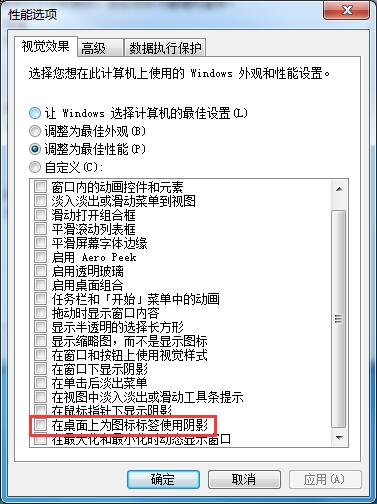
以上就是Win7旗舰版图标出行重影的详细解决方法,希望可以帮助到你。
桌面图标有严重的重影该如何解决?教你处理Win7旗舰版图标重影问题?按照上面的一系列操作后,相信会对您有一点帮助,感谢您浏览我们的文章,欢迎您提出宝贵意见。

2024-10-10

2024-10-08

2024-10-09

2024-10-10

2024-10-10

2024-10-09

2024-10-06